Spotify が iPhone または iPad に曲をダウンロードできないのですが? それを修正する12の方法!
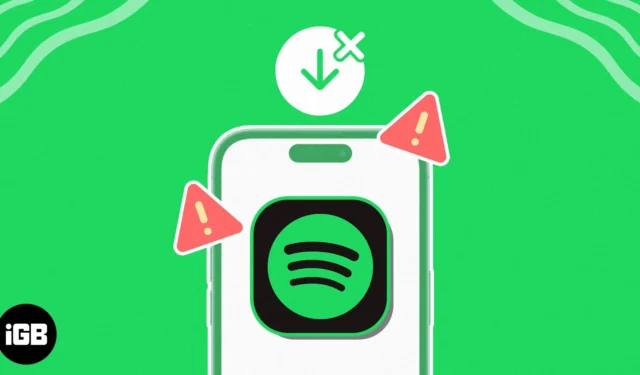
他のほとんどの音楽ストリーミング プラットフォームと同様に、Spotify ではお気に入りの曲をダウンロードして、オフラインの場合でも再度アクセスできるようにすることもできます。ただし、Spotify がこれに失敗する場合もあります。Spotify が iPhone または iPad に曲をダウンロードできない場合、これを解決するのに役立ついくつかの解決策を次に示します。
- Spotify プレミアムにアップグレードする
- Spotify を強制終了して再起動する
- ネットワーク関連の問題を確認する
- Spotifyのサーバーステータスを確認する
- VPNがオフになっていることを確認してください
- 携帯電話経由でのダウンロードを許可する
- 十分なストレージがあるかどうかを確認する
- Spotify からログアウトしてログインします
- Spotify のキャッシュをクリアする
- iPhoneを強制的に再起動します
- Spotify を更新または再インストールする
- Spotify サポートに問い合わせる
Spotify は音楽ストリーミング サービスの広告ベースのバージョンを無料で提供していますが、Spotify プレミアムの加入者でない限り曲をダウンロードすることはできません。したがって、iPhone または iPad で Spotify で曲をダウンロードする際に問題が発生した場合は、Spotify プレミアムに登録しているかどうかを確認する必要があります。
- iPhone または iPad でSpotify アプリを起動します。
- 右上隅にある設定 (歯車) アイコンをタップします。
- 「アカウント」をタップし、Spotify Premium が有効かどうかを確認します。
購読していない場合は、次の 3 つの手順に従ってください。
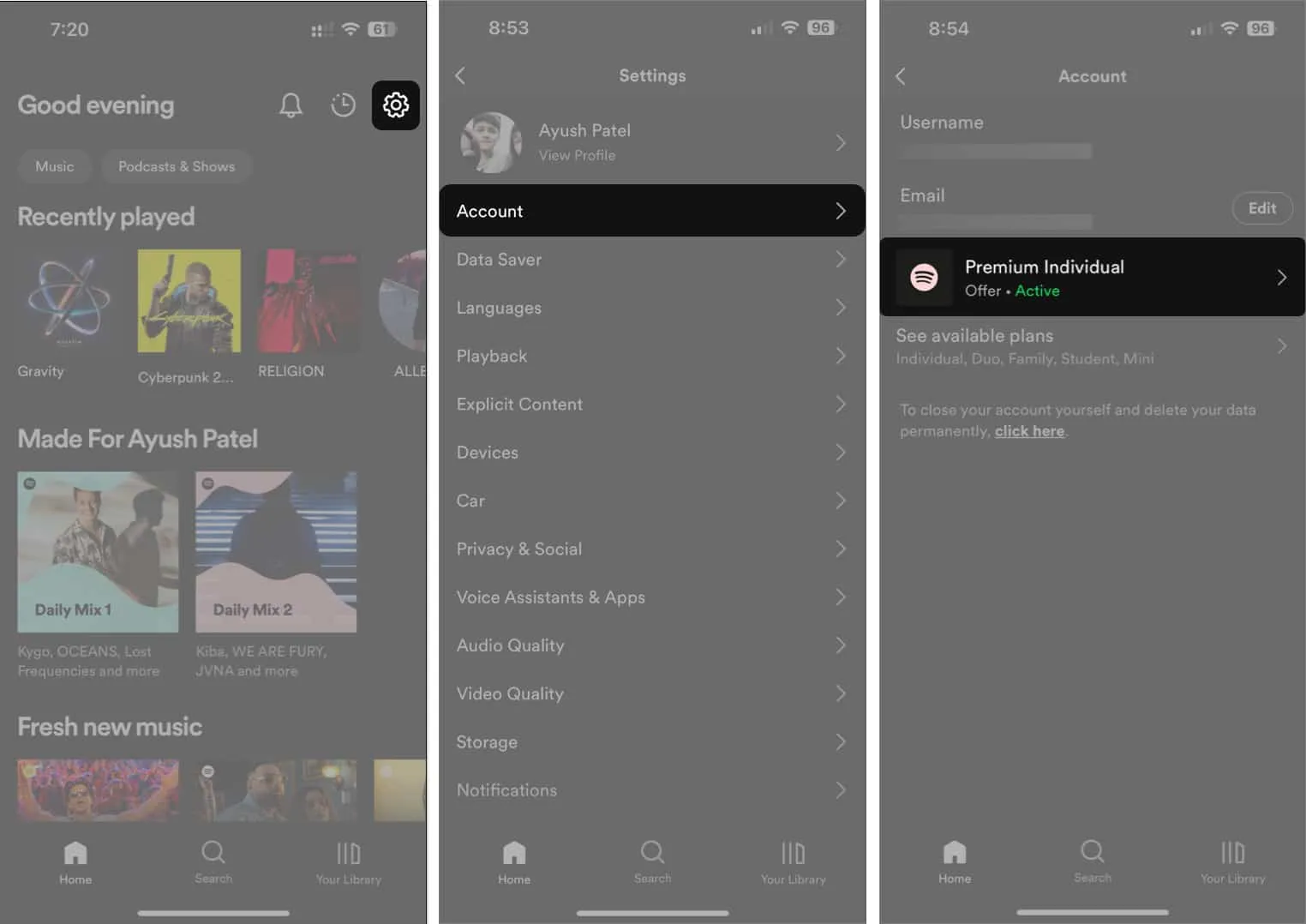
- Spotify.com/premiumにアクセス→ [始める] をタップします。
- 好みの方法で
Spotify にログインします。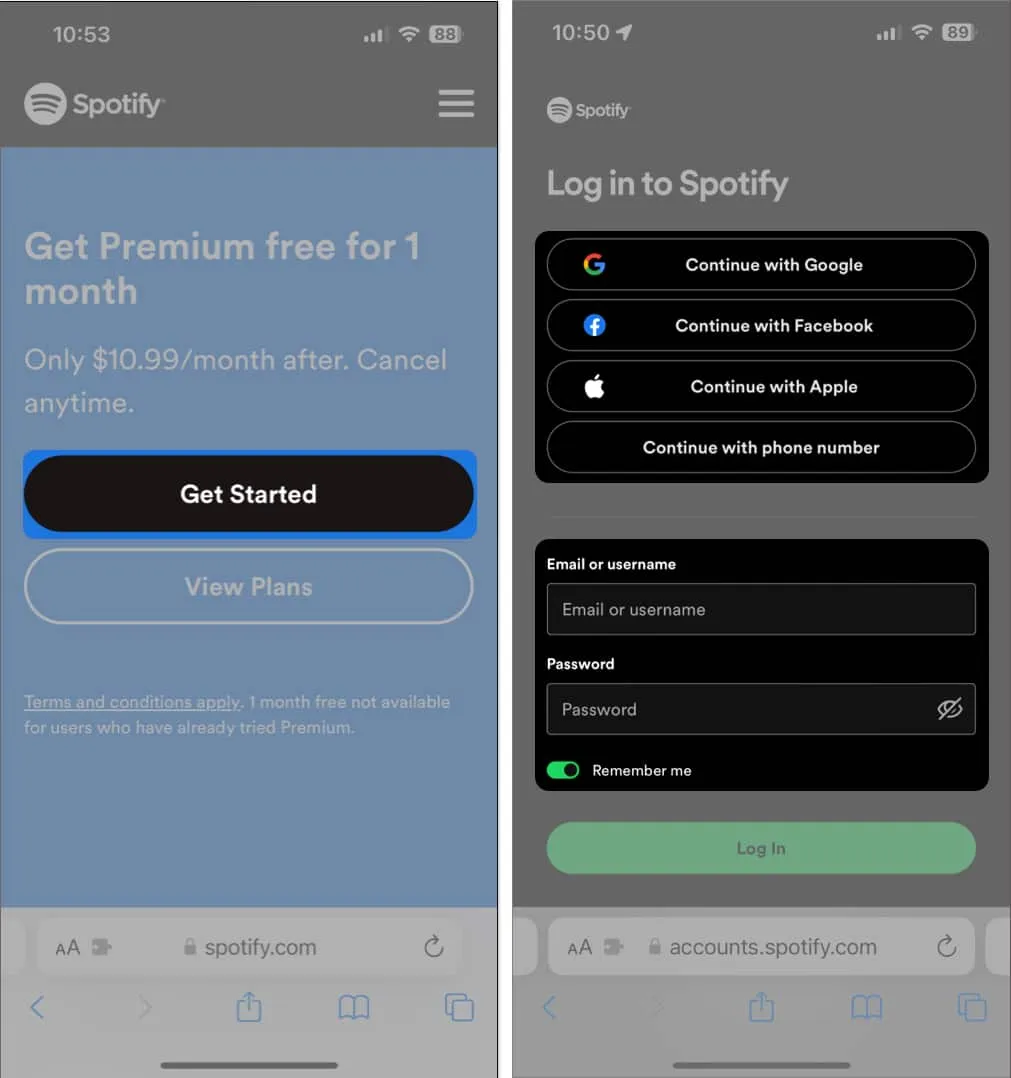
- ご希望の支払い方法を選択→ 「今すぐ購入」をタップして購入を完了します。
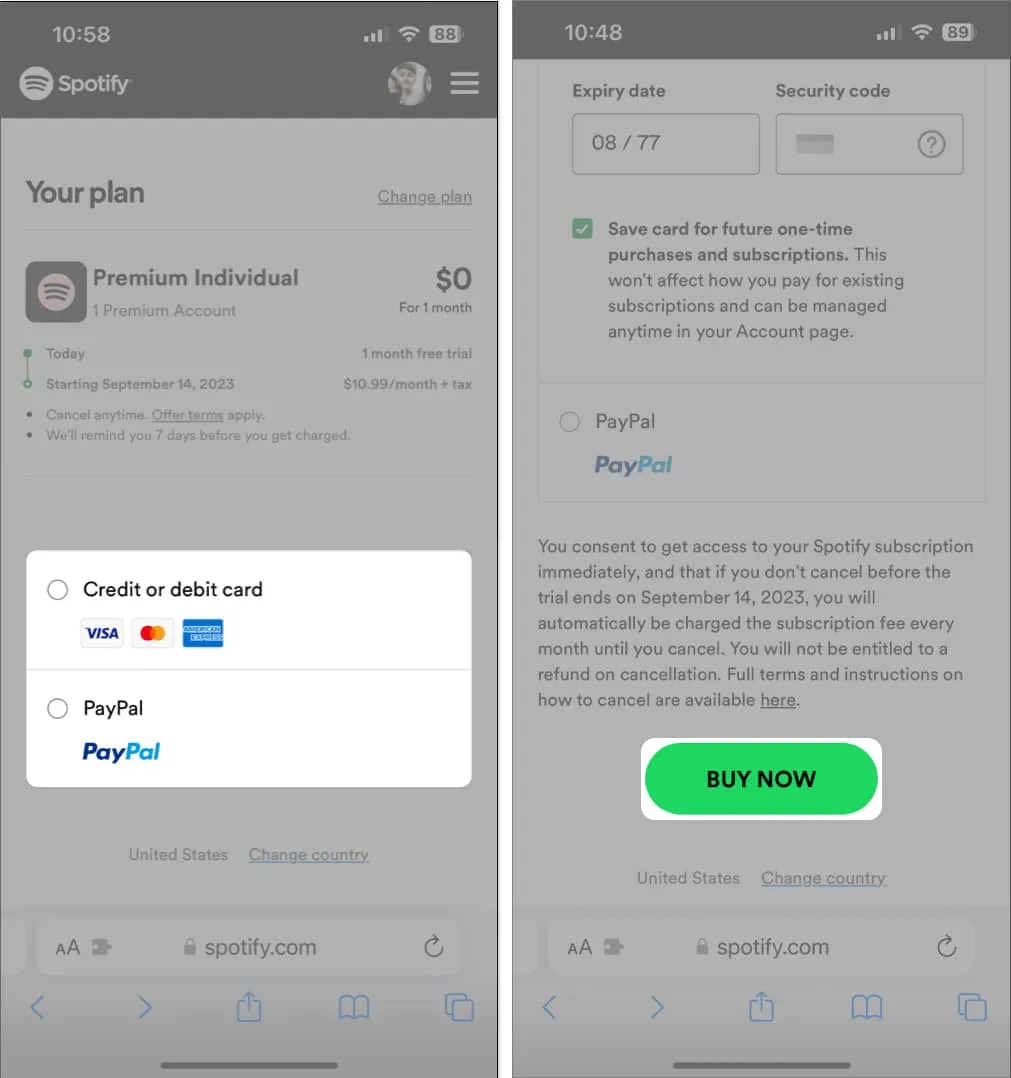
2. Spotify を強制終了して再起動します
Spotify で曲をダウンロードできない場合、最も簡単な解決策の 1 つは、Spotify を強制終了して再起動することです。この基本的な解決策は、多くの場合、iPhone 上のアプリ内で発生する可能性のあるいくつかの不具合を修正するのに役立ちます。
- iPhone または iPad でApp Switcher を開きます。
- Spotifyを上にスワイプして閉じます。
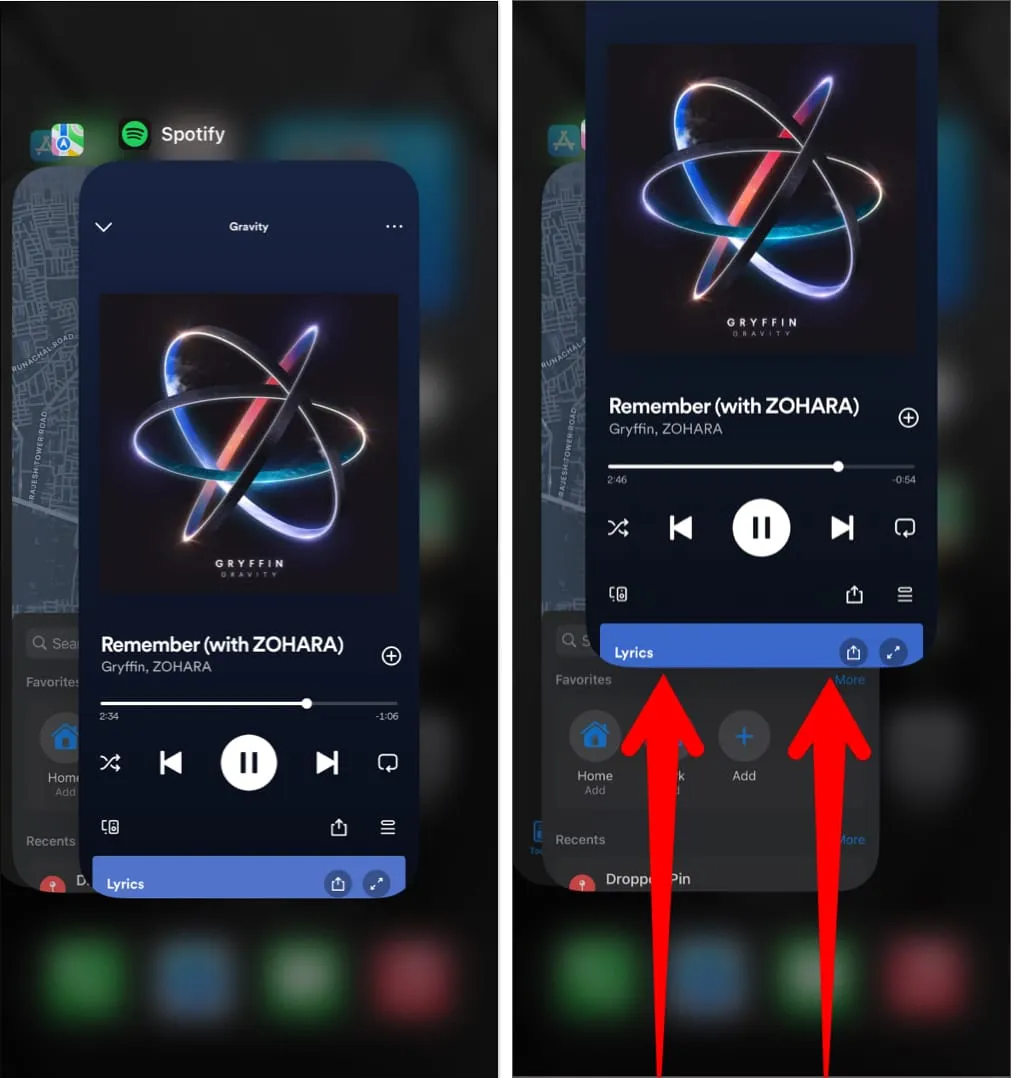
- 次に、Spotify を再起動して、曲を再度ダウンロードできるかどうかを確認します。
ネットワークがテストを完了できない場合は、以下の手順を試して iPhone をインターネットに再接続し、ネットワークの問題を解決できる可能性があります。
- iPhone でコントロールセンターを開きます。
- タップして機内モードを数秒間有効にし、その後オフにします。
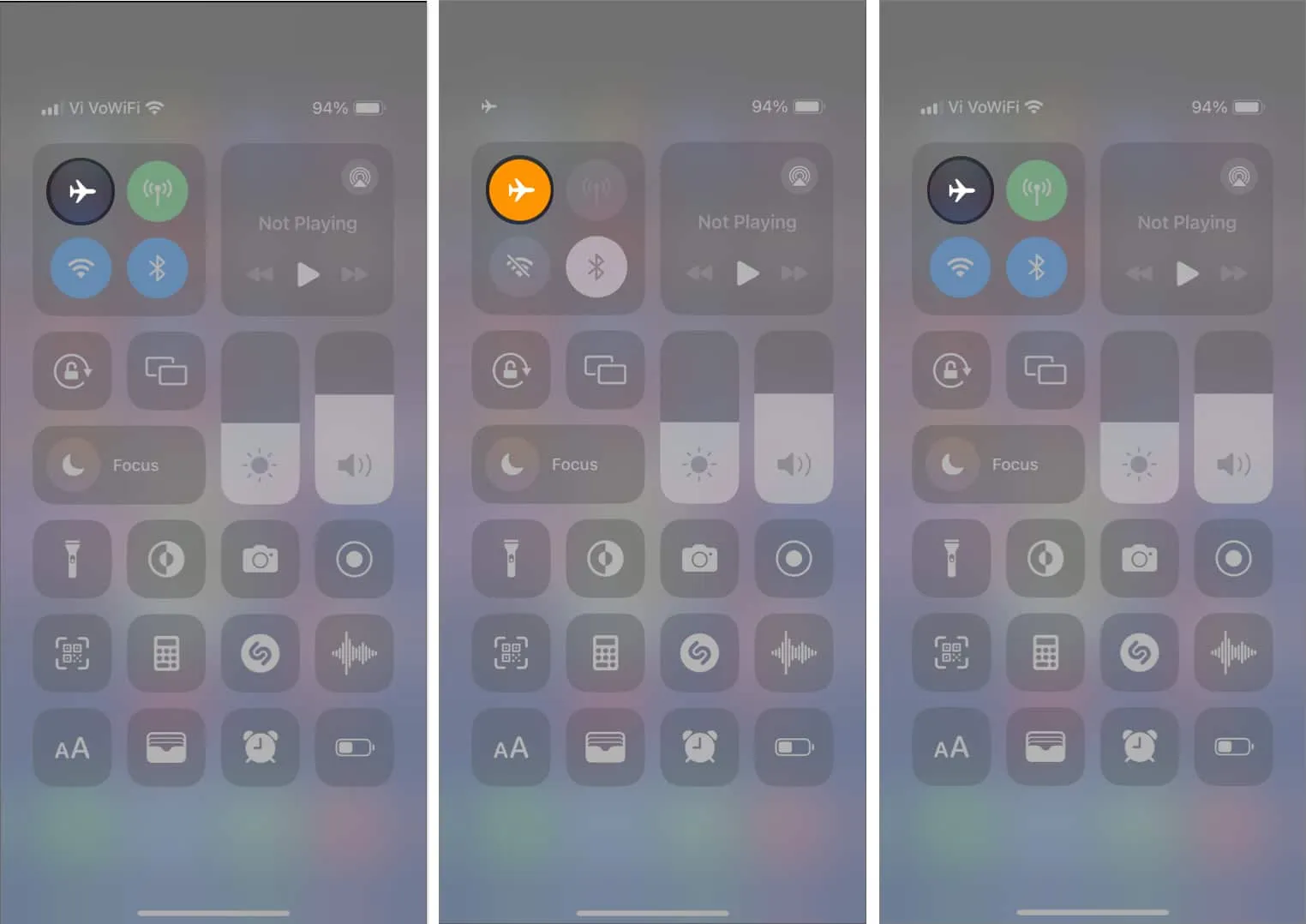
- Spotify が期待どおりに曲をダウンロードできるかどうかを確認します。
4.Spotifyのサーバーステータスを確認する
何度試しても Spotify のダウンロード曲にアクセスできない場合は、Spotify サーバーがメンテナンスのためにオフラインになっているか、技術的な問題により不具合が発生している可能性があります。
Spotify のサーバーのステータスがわからない場合は、DownDetector.comなどのオンライン ツールを使用するか、Twitter の公式 Spotify ステータス ページ(X として悪名高い) をフォローして、 Spotify の現在のステータスを常に最新の状態に保つことができます。
5. VPN がオフになっていることを確認します
VPN は、デジタル フットプリントを隠し、アクセスする Web サイトからデータを保護する優れた方法を提供します。ただし、VPN を使用するとネットワーク遅延が発生することが多く、Spotify のダウンロード機能に支障をきたす可能性があります。したがって、Spotify を使用する前に、iPhone または iPad を VPN から切断する必要があります。
- VPN を手動で構成した場合は、「設定」 → 「VPN」をオフに切り替えます。
- 他の VPN サービスを使用している場合は、VPN アプリを開き、 [切断]をタップします。
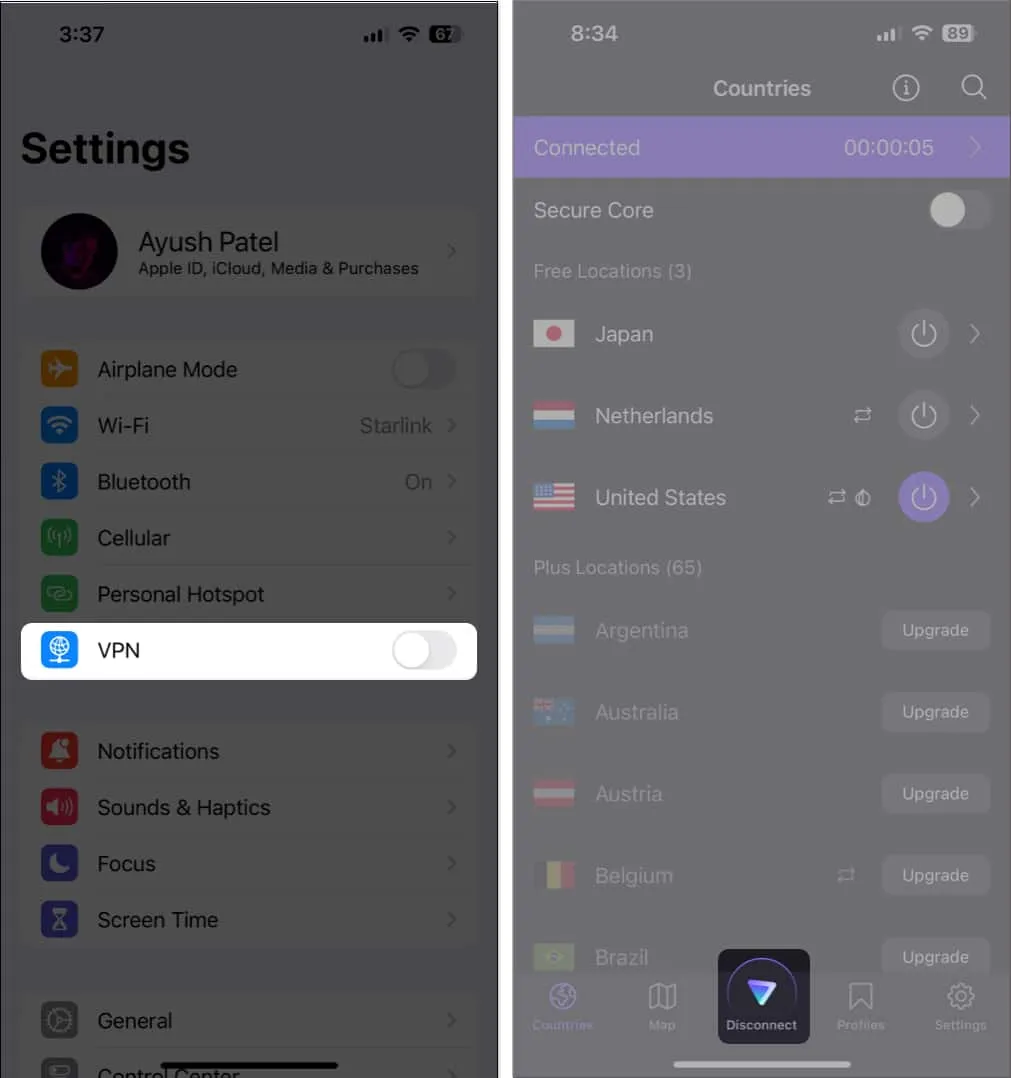
6. 携帯電話経由でのダウンロードを許可する
携帯電話データを使用している場合にのみ Spotify で曲をダウンロードできない場合は、Spotify 内で携帯電話経由でのダウンロードが許可されていることを確認する必要があります。
- iPhone または iPad でSpotify アプリを起動します。
- 右上隅にある設定アイコンをタップします。
- [オーディオ品質]のオプションをタップします。
- 携帯電話を使用したダウンロードをオンに切り替えます。
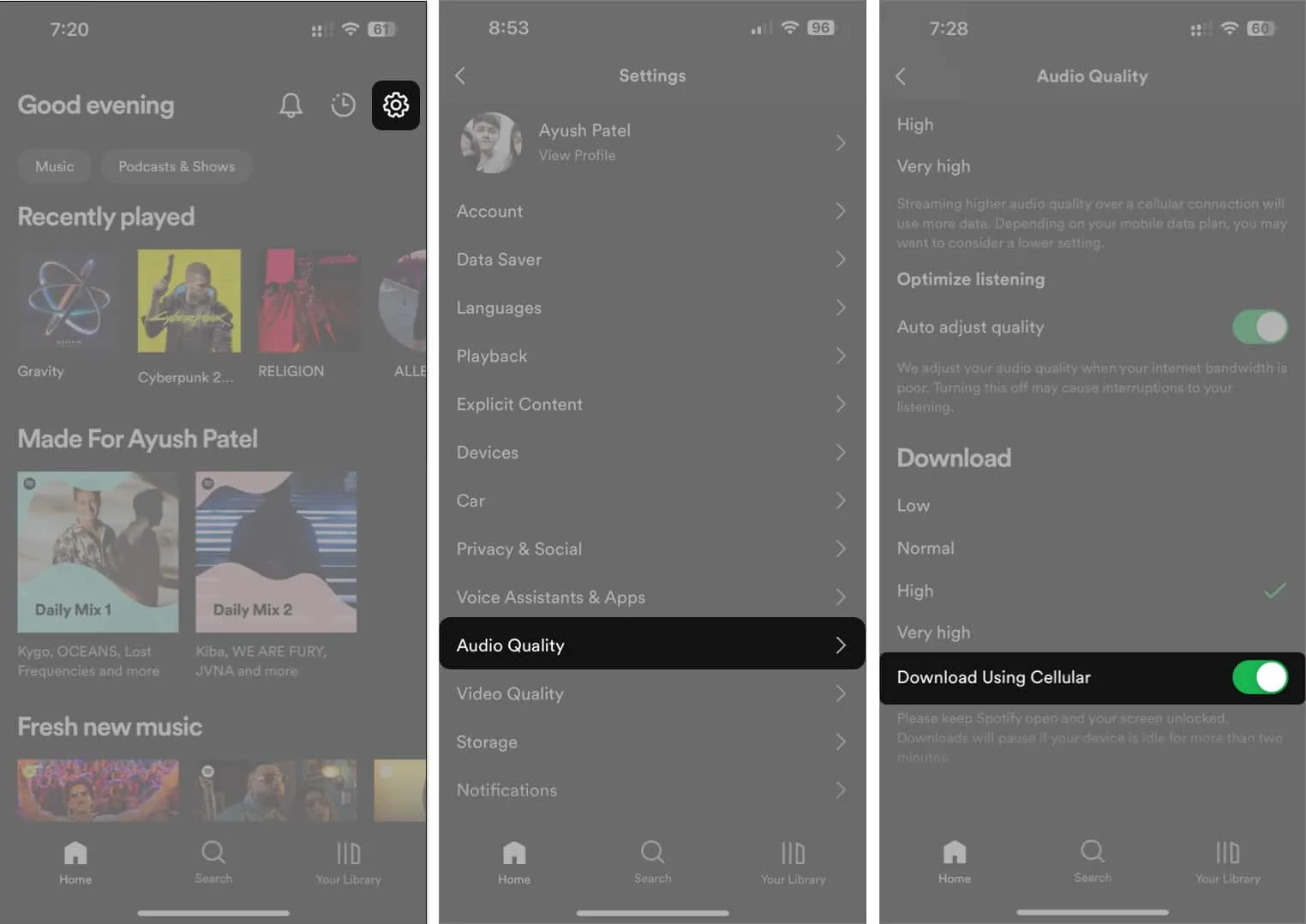
[携帯電話を使用してダウンロード] トグルがすでに有効になっている場合は、設定アプリから Spotify が携帯電話データにアクセスすることを許可していることを確認する必要があります。
- 「設定」 → 「携帯電話」に移動します。
- 下にスクロールして、 Spotifyに切り替えます 。
![[設定]、[携帯電話]、[Spotify の切り替え] の順に移動します。 [設定]、[携帯電話]、[Spotify の切り替え] の順に移動します。](https://cdn.thewindowsclub.blog/wp-content/uploads/2023/08/go-to-settings-cellular-and-toggle-on-spotify.webp)
7. 十分なストレージがあるかどうかを確認します
これまでの解決策で問題が解決しなかった場合は、デバイスに十分なストレージがあるかどうかを確認してください。確認するには、 「設定」 → 「一般」 → 「iPhone ストレージ」(または「iPad ストレージ」)に移動します。
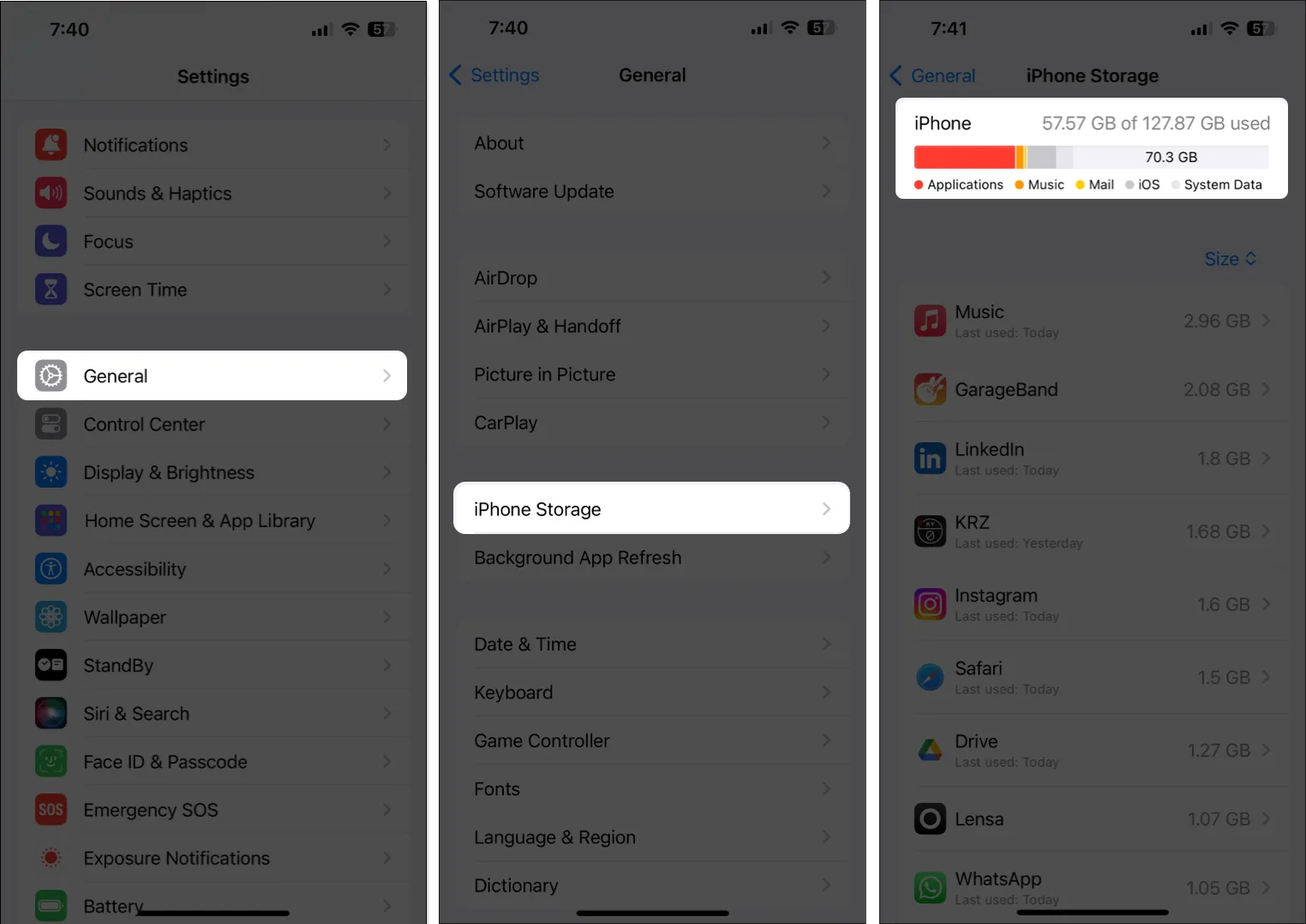
ストレージが不足している場合は、 Spotify で曲をダウンロードする前に、iPhone または iPad のスペースを解放する方法に関するこのガイドを参照してください。ただし、iPhone または iPad に十分なストレージがあるにもかかわらず、Spotify で曲をダウンロードできない場合は、次の解決策に進む必要があります。
8. Spotify からログアウトしてログインします
- iPhone または iPad でSpotify アプリを起動します。
- 右上隅にある設定アイコンをタップします。
- 下にスクロールして「ログアウト」をタップします。
- もう一度「ログアウト」をタップして、決定を確認します。
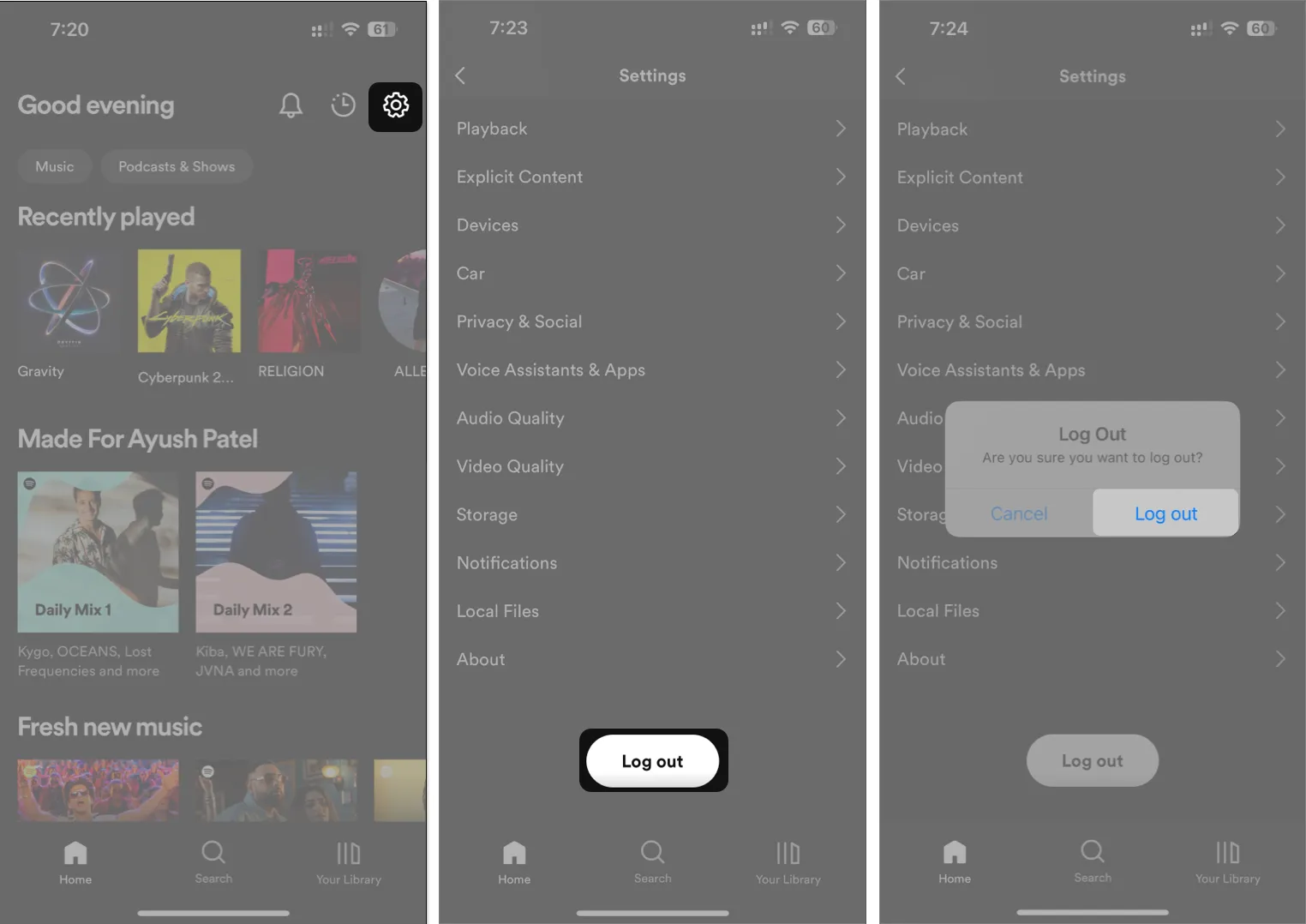
- 好みの方法を使用して Spotify にログインします。
9.Spotifyのキャッシュをクリアする
iPhone や iPad の他のアプリと同様に、Spotify もコンテンツをより速く読み込むためにキャッシュ ファイルを生成します。ただし、これらのファイルが何らかの理由で破損している場合、Spotify のいくつかの機能が誤って正常に動作しなくなる可能性があります。
iPhone または iPad で Spotify で曲をダウンロードできない理由がこれにあると思われる場合は、Spotify のキャッシュをクリアして解決するかどうかを試してみるとよいでしょう。
- iPhone または iPad でSpotify アプリを起動します。
- 右上隅にある設定アイコンをタップします。
- 「ストレージ」 → 「キャッシュをクリア」をタップします。
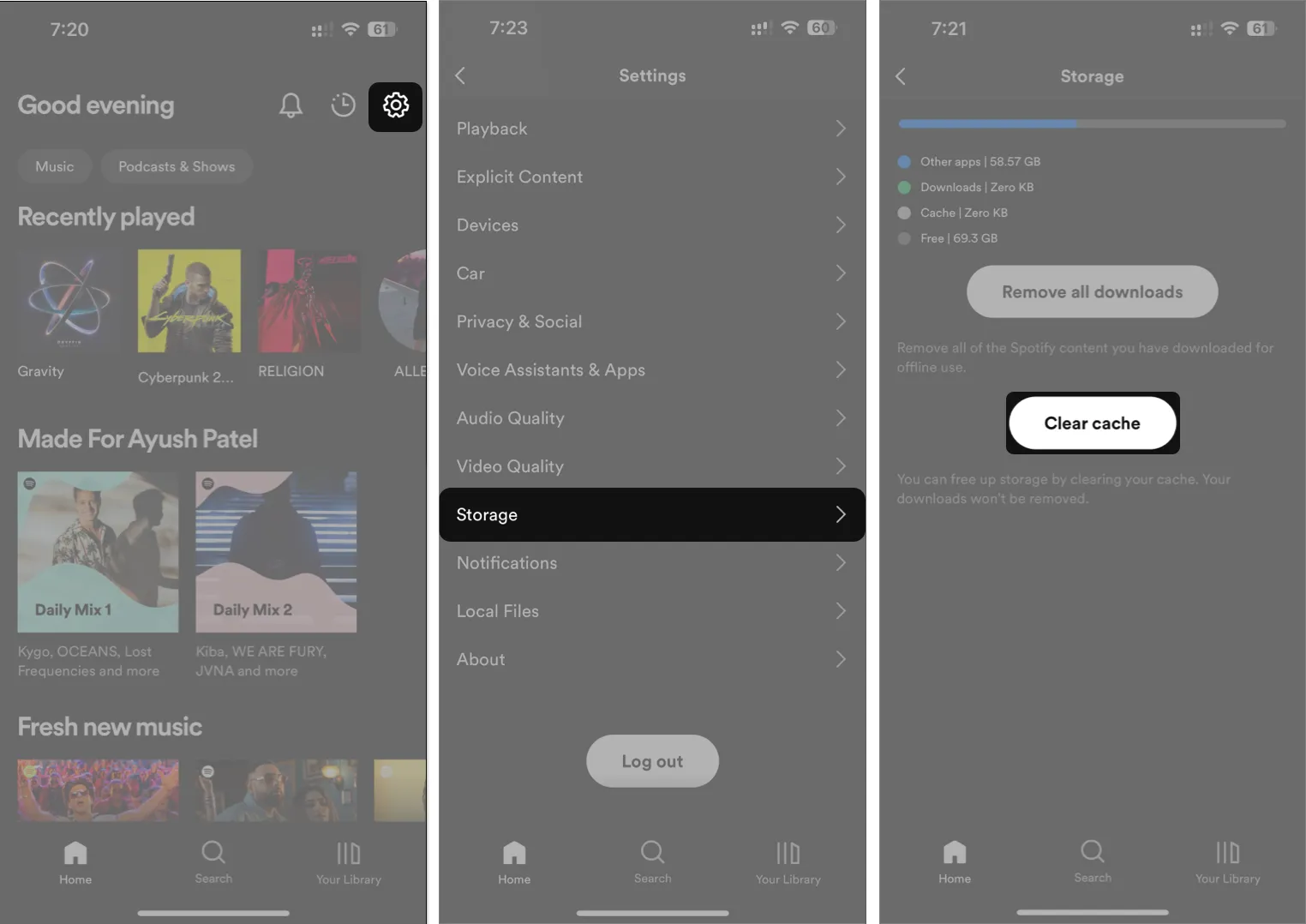
10. iPhoneを強制的に再起動する
以前の修正が役に立たなかった場合は、iPhone を強制的に再起動してみてください。これは、Spotify が正しく機能しない可能性がある一時的な問題を解決するのに役立ちます。ただし、その方法がわからない場合は、iPhone または iPad をハード リブートする方法に関するこのガイドを参照してください。
11. Spotify を更新または再インストールします
多くの場合、Spotify の未修正のソフトウェアの不具合により、曲のダウンロードが妨げられることがあります。この問題を解決する唯一の確実な方法は、Spotify を最新バージョンに更新するか、更新が利用できない場合は再インストールすることです。
- App Storeを開く→右上のプロフィール写真をタップします。
- 下にスクロールして、Spotify のアップデートが利用可能かどうかを確認します。
- アップデートが利用可能な場合は、「アップデート」をタップします。
利用可能なアップデートがない場合は、以下の手順に従って Spotify を再インストールする必要があります。
- ホーム画面でSpotify の アプリ アイコンを長押しします。
- 次に、「アプリを削除」 → 「アプリを削除」 → 「削除」をタップします。
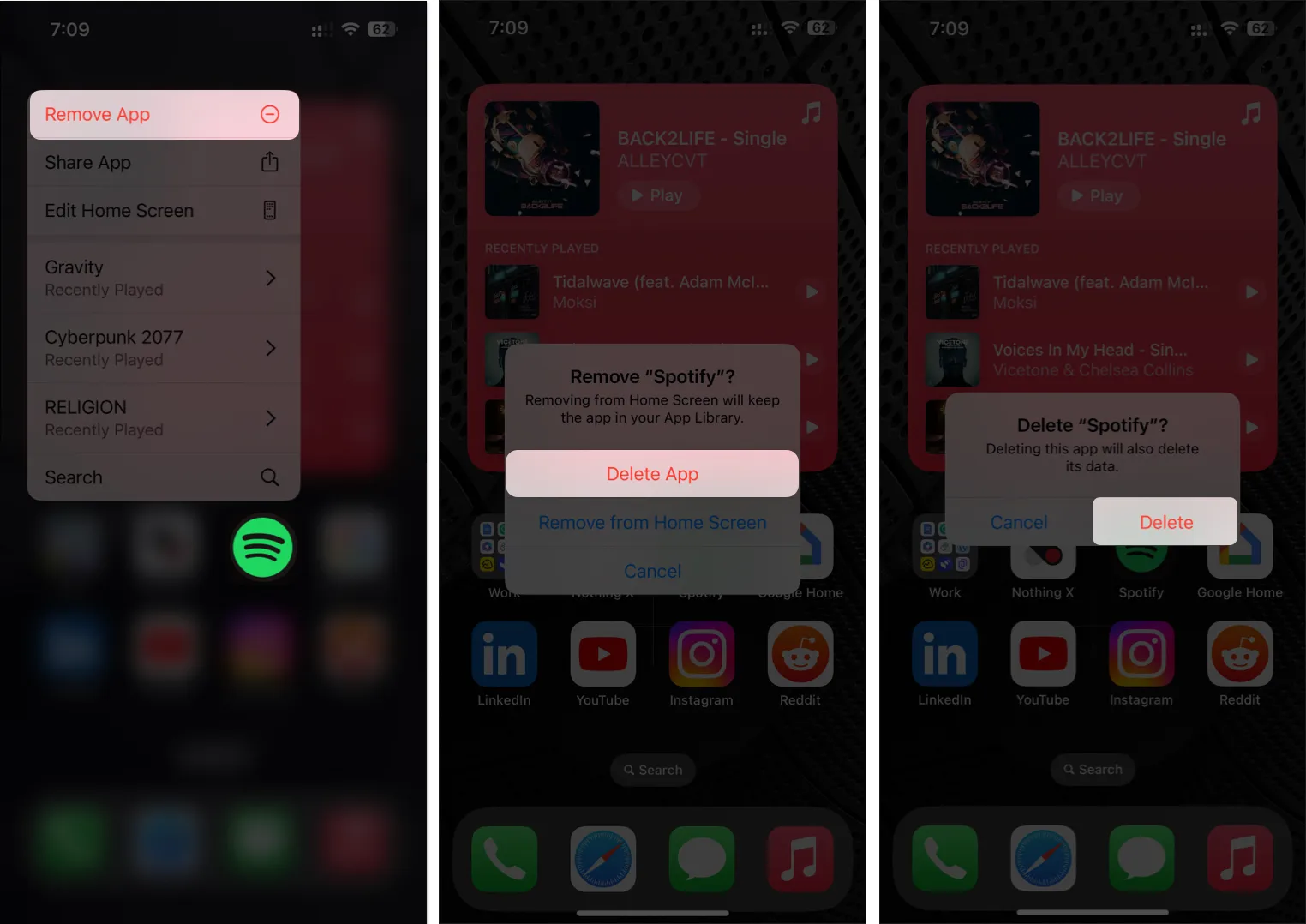
- App Storeを開く→「検索」タブに移動→ 「Spotify」を検索します。
- Spotify アイコンの横にある
青い雲のアイコンをタップします。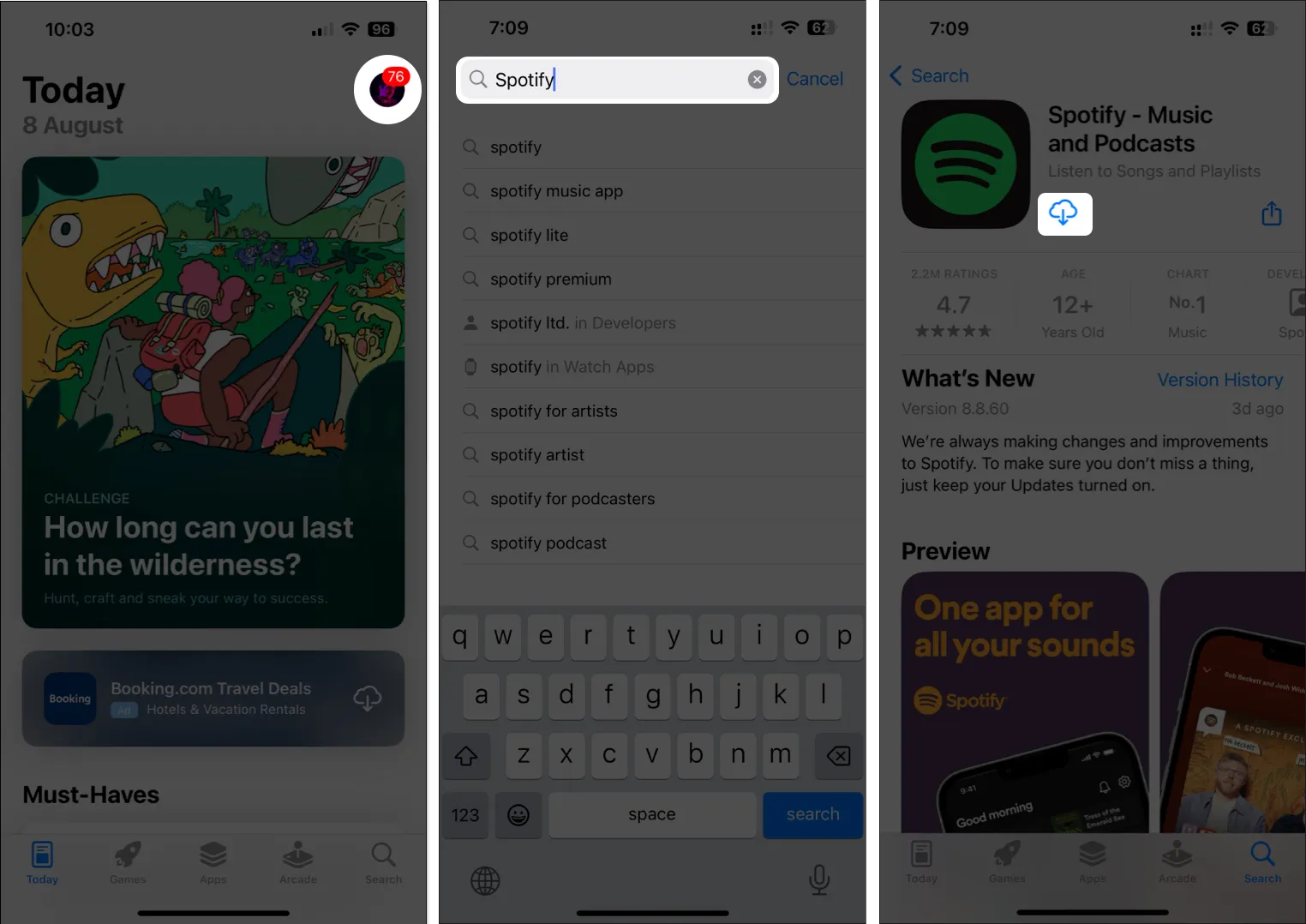
12. Spotify サポートに連絡する
これまでに提案された解決策をすべて試しても、iPhone または iPad で Spotify に曲をダウンロードできない場合、この問題を解決する最後の手段は、Spotify サポートに問い合わせて、サポートが可能かどうかを確認することです。
Spotify はアプリ内でサポート チームに連絡する方法を提供していませんが、直面している問題を説明するツイートを@SpotifyCaresに送信して、問題の解決を支援できるかどうかを確認してみることができます。
まとめ…
Spotify が iPhone または iPad に曲をダウンロードできない場合には、いくつかの理由が考えられます。ただし、このガイドで説明されている効果的な解決策のおかげで、手間をかけずにこの問題のトラブルシューティングと解決を行うことができます。このガイドが役に立ったと思われる場合は、以下のコメント セクションで問題の解決に成功したソリューションを忘れずにお知らせください。



コメントを残す